Trong bối cảnh làm việc và học tập từ xa ngày càng phổ biến, các cuộc gọi video trên Zoom, Microsoft Teams hay Discord đã trở thành một phần không thể thiếu trong giao tiếp hàng ngày. Mặc dù trang bị phần cứng video và âm thanh xịn sò chắc chắn sẽ giúp bạn trông chuyên nghiệp hơn, nhưng điều đó không phải lúc nào cũng cần thiết. Bất kỳ ai cũng có thể cải thiện đáng kể chất lượng hình ảnh và âm thanh của mình chỉ với một vài điều chỉnh nhỏ và có thể là một vài khoản đầu tư khiêm tốn. Mục tiêu chính là tạo dựng một hình ảnh chuyên nghiệp, đáng tin cậy và gây ấn tượng tốt trong mọi cuộc giao tiếp trực tuyến. Bài viết này sẽ chia sẻ những mẹo hữu ích để tối ưu trải nghiệm gọi video của bạn.
1. Ánh Sáng: Yếu Tố Quyết Định Chất Lượng Hình Ảnh
Khi không hài lòng với chất lượng hình ảnh webcam, nhiều người thường nghĩ ngay đến việc mua một chiếc webcam đắt tiền hơn. Điều này có thể mang lại một sự cải thiện nhất định, nhưng yếu tố có ảnh hưởng lớn nhất đến chất lượng hình ảnh của hầu hết mọi webcam chính là ánh sáng. Ánh sáng tốt không chỉ giúp khuôn mặt bạn sáng rõ mà còn giảm nhiễu hạt, tăng độ sắc nét và màu sắc tự nhiên cho hình ảnh.
Cho dù bạn chọn cách ngồi gần cửa sổ để tận dụng ánh sáng tự nhiên, tăng độ sáng màn hình máy tính, mua một chiếc đèn chuyên dụng hay kết hợp nhiều phương pháp, ánh sáng luôn là yếu tố hàng đầu mang lại cải thiện lớn nhất cho hình ảnh webcam.
Hình ảnh dưới đây minh họa một chiếc webcam 4K giá 129 USD, OBSBot Meet 2, khi không có ánh sáng hỗ trợ, cho thấy một hình ảnh điển hình mà người dùng có thể gặp phải trong cuộc gọi video.
 Ảnh webcam với ánh sáng kém, không có đèn trước và bị ngược sáng, làm giảm chất lượng hình ảnh.
Ảnh webcam với ánh sáng kém, không có đèn trước và bị ngược sáng, làm giảm chất lượng hình ảnh.
Tiếp theo, hãy xem sự cải thiện rõ rệt khi bổ sung ánh sáng phía trước vừa phải, đồng thời giảm bớt ánh sáng trong phòng.
 Hình ảnh webcam được cải thiện đáng kể nhờ bổ sung ánh sáng phía trước vừa phải.
Hình ảnh webcam được cải thiện đáng kể nhờ bổ sung ánh sáng phía trước vừa phải.
Bạn không cần phải đầu tư vào hệ thống đèn studio phức tạp hay những thiết bị quá cao cấp như sử dụng máy ảnh DSLR làm webcam. Ngay cả một chút ánh sáng bổ sung cũng đủ để nâng cao đáng kể chất lượng hình ảnh của bạn trong các cuộc gọi.
2. Vị Trí Webcam Chuẩn: Góc Máy Đẹp Hơn
Chắc hẳn ai trong chúng ta cũng từng tham gia các cuộc gọi video mà hình ảnh đối phương bị cắt xén, khuôn mặt lúc ẩn lúc hiện hoặc góc quay từ dưới lên khiến họ trông thiếu tự nhiên. Để tránh trở thành “người đó”, hãy chú ý đến vị trí đặt webcam của bạn.
Nguyên tắc chung là đặt webcam cao hơn và thẳng hơn, càng gần tầm mắt càng tốt. Điều này sẽ giúp cải thiện đáng kể khung hình, khiến bạn trông chuyên nghiệp và tự tin hơn. Nếu sử dụng webcam tích hợp trên laptop, hãy cân nhắc mua một giá đỡ laptop để nâng cao thiết bị, đưa webcam đến gần tầm mắt hơn.
Xem hình ảnh dưới đây của chiếc MacBook khi đặt phẳng trên bàn, màn hình mở rộng tối đa, tạo ra góc quay kém thẩm mỹ nhất từ webcam tích hợp.
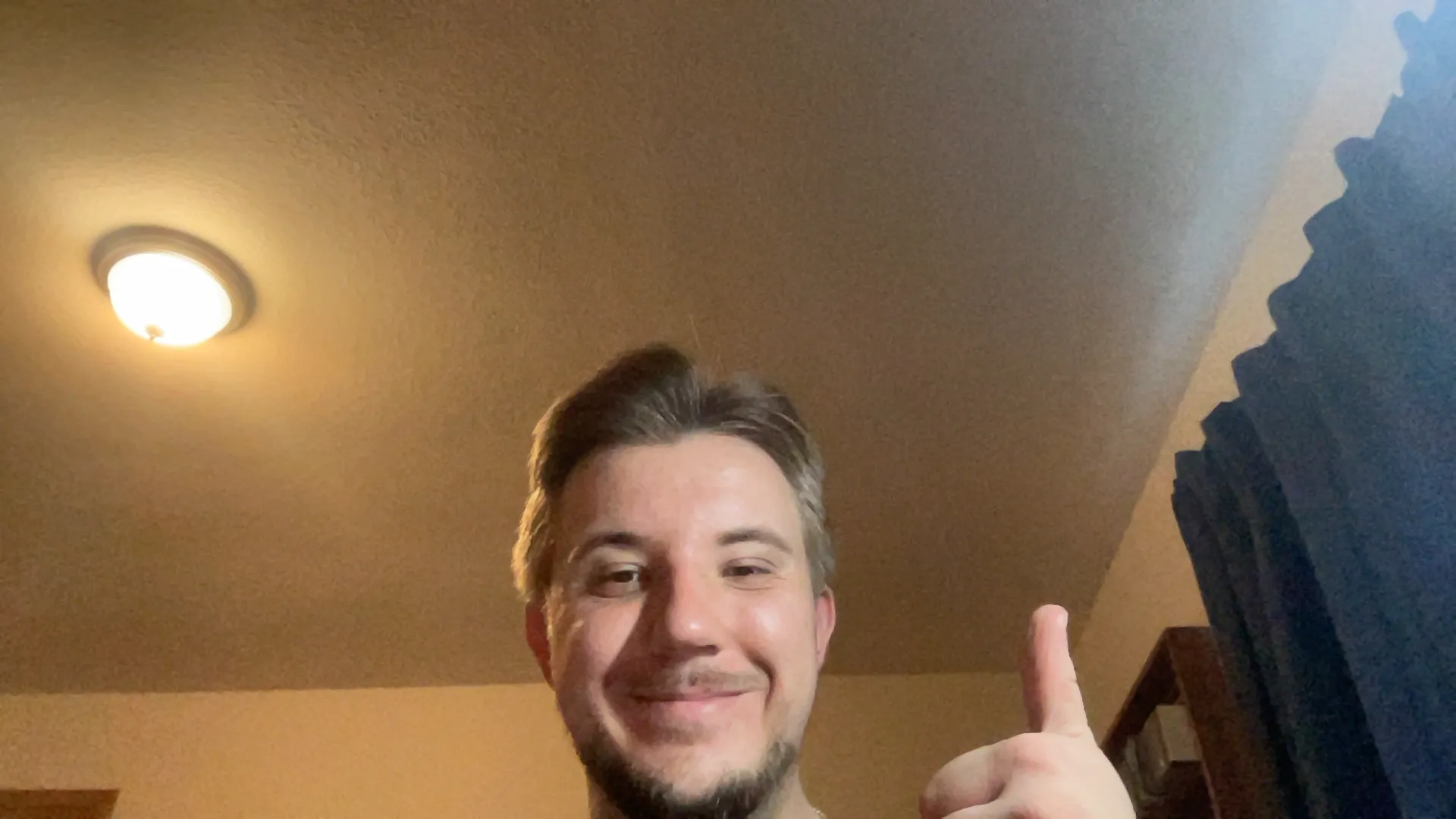 Góc quay webcam máy tính xách tay đặt thấp trên bàn, tạo ra hình ảnh thiếu chuyên nghiệp và không đẹp.
Góc quay webcam máy tính xách tay đặt thấp trên bàn, tạo ra hình ảnh thiếu chuyên nghiệp và không đẹp.
Hãy so sánh với hình ảnh laptop đặt trên một giá đỡ nhỏ, màn hình gần như vuông góc với mặt bàn, tạo ra góc camera thẳng và đẹp hơn nhiều.
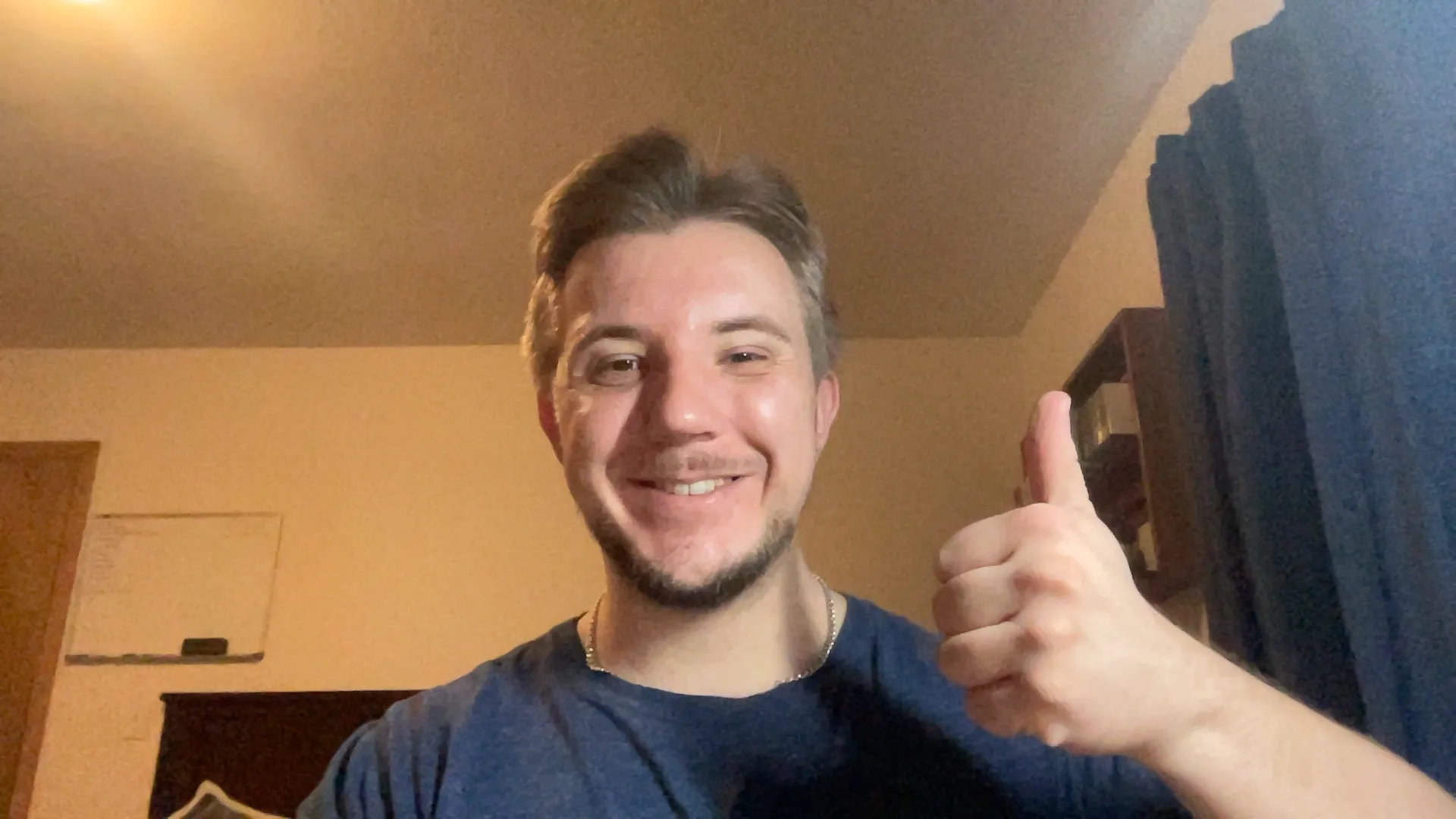 Webcam laptop được nâng cao bằng giá đỡ, cải thiện góc quay để hình ảnh trông chuyên nghiệp hơn.
Webcam laptop được nâng cao bằng giá đỡ, cải thiện góc quay để hình ảnh trông chuyên nghiệp hơn.
Ngoài ra, bạn cũng có thể lựa chọn một webcam rời để có nhiều sự linh hoạt hơn trong việc điều chỉnh vị trí. Dù bằng cách nào, hãy luôn hướng đến việc đặt webcam gần tầm mắt và tránh các góc quay thấp, không tự nhiên.
3. Cải Thiện Chất Lượng Âm Thanh: Micro Là Chìa Khóa
Mặc dù chất lượng video giúp bạn trông chuyên nghiệp hơn, nhưng chất lượng âm thanh lại là yếu tố quan trọng hơn rất nhiều. Một cuộc gọi sẽ trở nên vô nghĩa nếu bạn không thể được nghe rõ ràng. Hầu hết các mẫu MacBook và một số laptop Windows có micro tích hợp khá ổn, nhưng chất lượng âm thanh của bạn sẽ gần như luôn được cải thiện đáng kể với một chiếc micro chuyên dụng.
Có nhiều kỹ thuật để sử dụng micro đúng cách, nhưng nguyên tắc chung là micro càng gần miệng bạn (trong phạm vi vài inch) thì âm thanh càng rõ ràng. Một micro chuyên dụng giúp việc đặt vị trí để có chất lượng âm thanh tốt nhất trở nên dễ dàng hơn nhiều so với micro tích hợp của laptop. Tuy nhiên, nếu bạn buộc phải sử dụng micro của laptop, hãy cố gắng không ngồi quá xa thiết bị để luôn ở gần micro nhất có thể.
4. Tránh Sử Dụng Phông Nền Ảo Kém Chất Lượng
Trong hầu hết các cuộc gọi Zoom, tôi thường thấy ít nhất một người sử dụng phông nền ảo, chẳng hạn như một văn phòng được tạo bởi AI hoặc logo công ty. Về bản chất, những phông nền này không có gì sai, nhưng nhìn chung chúng thường trông khá giả tạo và kém tự nhiên. Hãy nghĩ xem một người có thể bị biến mất một phần hoặc hoàn toàn khỏi khung hình như thế nào nếu họ di chuyển khi sử dụng phông nền ảo này.
Trừ khi phông nền vật lý phía sau bạn hoàn toàn trống và có màu sắc tương phản rõ rệt với bạn (ví dụ: phông xanh), bạn chỉ nên sử dụng phông nền ảo nếu bạn muốn giữ sự riêng tư. Ngay cả trong trường hợp đó, bạn vẫn có thể sử dụng tính năng làm mờ nền tích hợp của Zoom để tạo hiệu ứng tự nhiên hơn nhiều.
5. Tận Dụng Tính Năng Chống Ồn và Làm Mờ Nền Của Thiết Bị
Zoom và các nền tảng gọi điện tương tự là những công cụ tuyệt vời với các tính năng hữu ích như làm mờ nền và loại bỏ tiếng ồn. Tuy nhiên, rất có thể thiết bị của bạn có thể thực hiện những tác vụ này với chất lượng cao hơn nhiều.
Trên các thiết bị Windows đời mới, bạn có thể có tính năng làm mờ nền dựa trên GPU như Nvidia Broadcast, trong khi trên hầu hết các thiết bị macOS với chip Apple Silicon, bạn có thể sử dụng các tính năng tương tự thông qua Chế độ Chân dung (Portrait Mode).
Những tùy chọn này tạo ra hiệu ứng làm mờ sạch hơn nhiều và có thể khiến webcam của bạn trông giống như một chiếc máy ảnh chuyên nghiệp với hiệu ứng bokeh sâu. Tính năng làm mờ nền của Zoom, dù hiệu quả, nhưng thường không chính xác khi bạn di chuyển và hơi quá mức về độ mờ, như hình ảnh dưới đây.
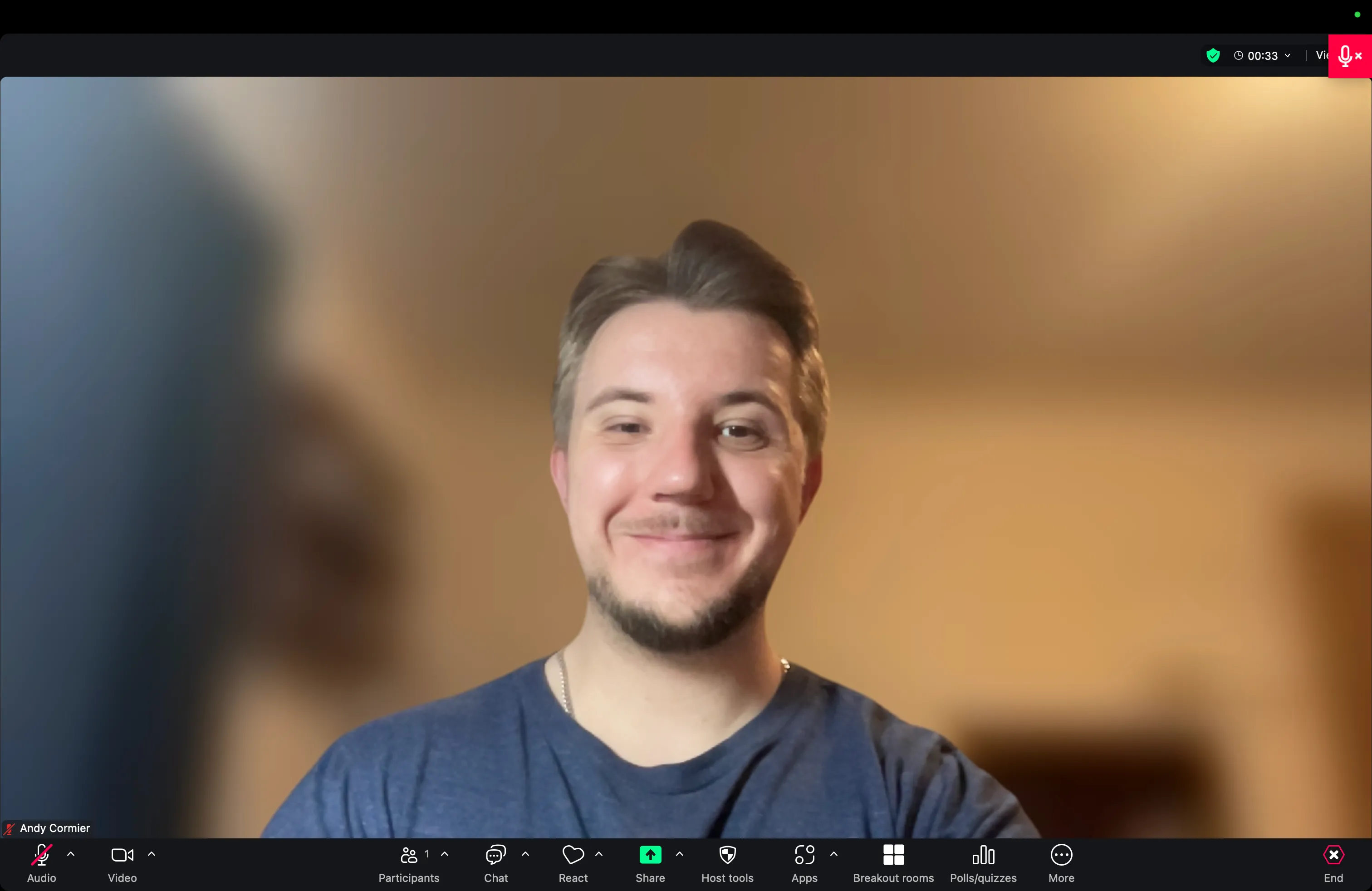 Hình ảnh cuộc gọi Zoom với tính năng làm mờ nền tích hợp của Zoom, cho thấy hiệu ứng làm mờ không được tự nhiên.
Hình ảnh cuộc gọi Zoom với tính năng làm mờ nền tích hợp của Zoom, cho thấy hiệu ứng làm mờ không được tự nhiên.
Hãy so sánh tính năng làm mờ nền của Zoom với Chế độ Chân dung trên MacBook Pro M1 Max của tôi dưới đây, chế độ này vẫn làm mờ mọi thông tin quan trọng ở hậu cảnh nhưng trông chất lượng cao hơn nhiều.
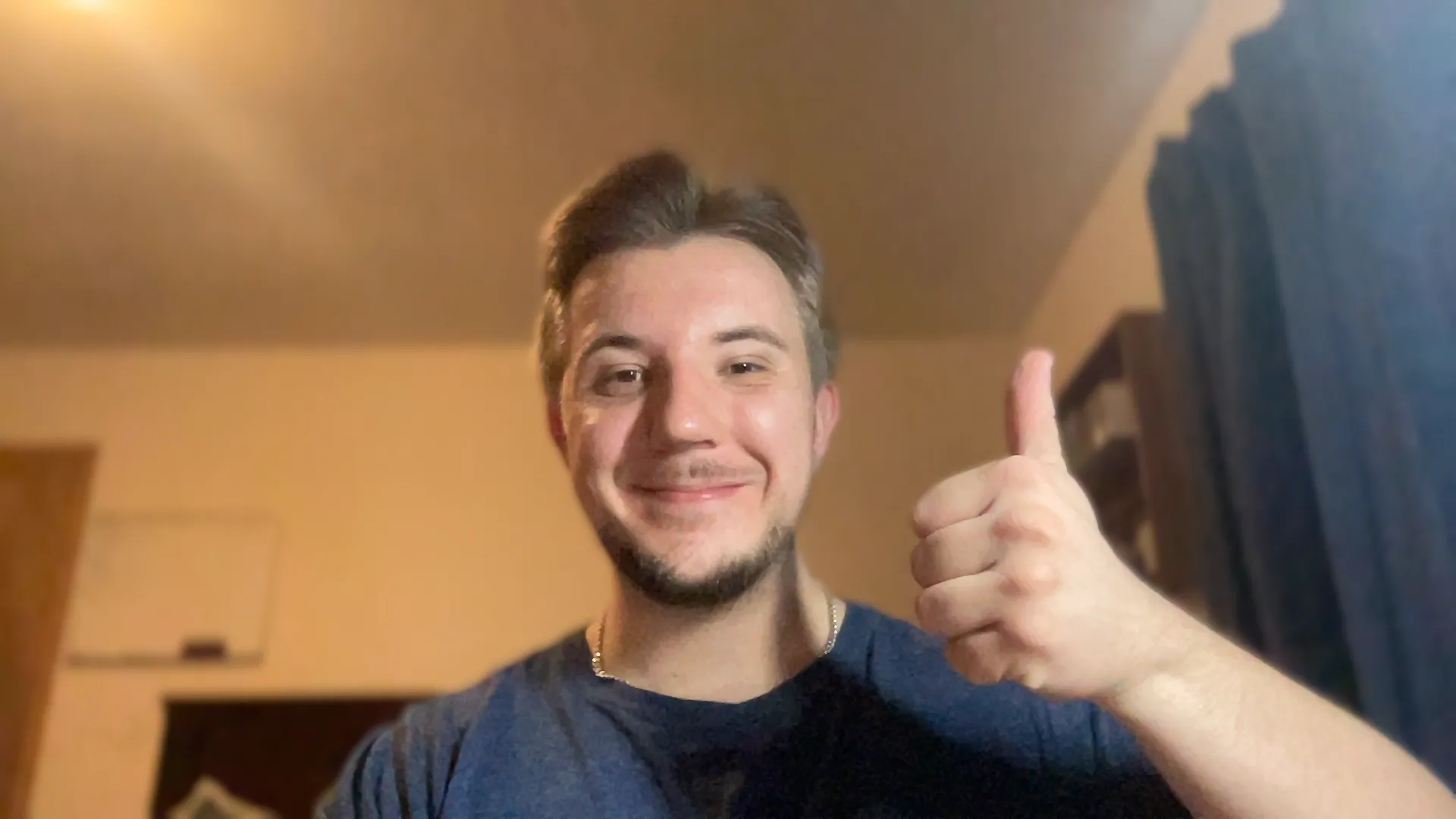 So sánh hiệu ứng làm mờ nền bằng Chế độ Chân dung trên MacBook Pro M1 Max, mang lại độ mờ chất lượng cao hơn và tự nhiên.
So sánh hiệu ứng làm mờ nền bằng Chế độ Chân dung trên MacBook Pro M1 Max, mang lại độ mờ chất lượng cao hơn và tự nhiên.
Nvidia Broadcast cũng có chức năng loại bỏ tiếng ồn nền dựa trên AI đáng kinh ngạc. Các máy Mac đời mới hơn cũng có tiện ích tương tự, nhưng theo kinh nghiệm cá nhân, nó hoạt động kém ổn định hơn. Bất kể bạn đang sử dụng hệ điều hành nào, bạn nên kiểm tra xem thiết bị của mình có các tiện ích nào có thể thực hiện tốt hơn các tính năng làm mờ nền và loại bỏ tiếng ồn của các nền tảng gọi video hay không.
Với một chút ánh sáng, vị trí webcam phù hợp, cách sử dụng micro hiệu quả và một phông nền gọn gàng, gần như bất kỳ ai cũng có thể dễ dàng khiến mình trông chuyên nghiệp và tự tin hơn trong các cuộc gọi hội nghị trực tuyến. Những điều chỉnh nhỏ này không chỉ nâng cao chất lượng kỹ thuật mà còn giúp bạn tự tin hơn khi giao tiếp, từ đó củng cố hình ảnh cá nhân và chuyên nghiệp của bạn trong mọi tương tác số.